手机已成为我们生活中不可或缺的一部分,随着科技的不断发展,手机的功能也越来越强大。而手机屏幕旁边的快捷功能更是方便我们的日常使用。对于小米手机用户来说,负一屏设置快捷功能更是一个重要的功能。如何在小米手机上设置这些快捷功能呢?在本文中我们将详细介绍小米手机负一屏设置快捷功能的方法,帮助大家更好地利用手机的便捷功能。
如何在小米手机负一屏设置快捷功能
步骤如下:
1.在手机主屏幕,向右滑动屏幕,打开手机负一屏;
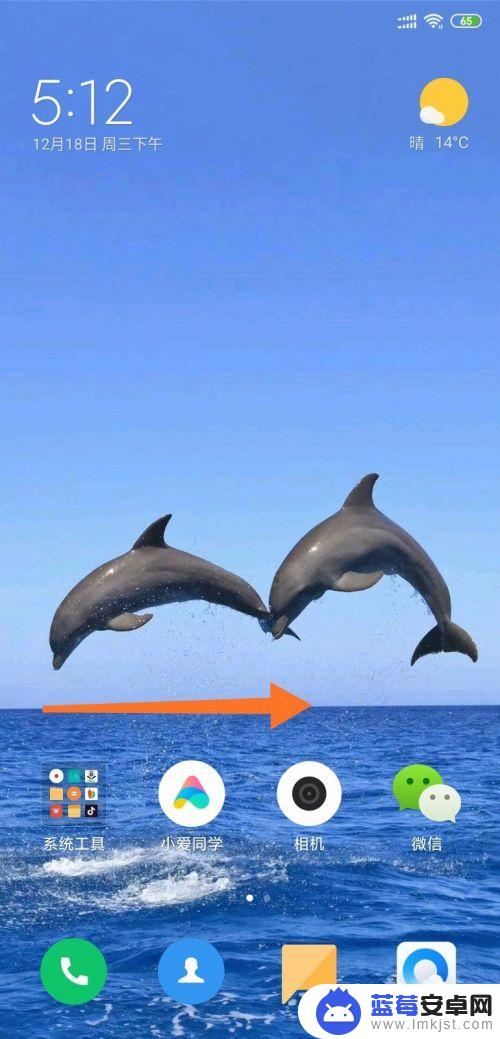
2.首先手指在“快捷功能”处向下滑动,打开快捷功能设置;
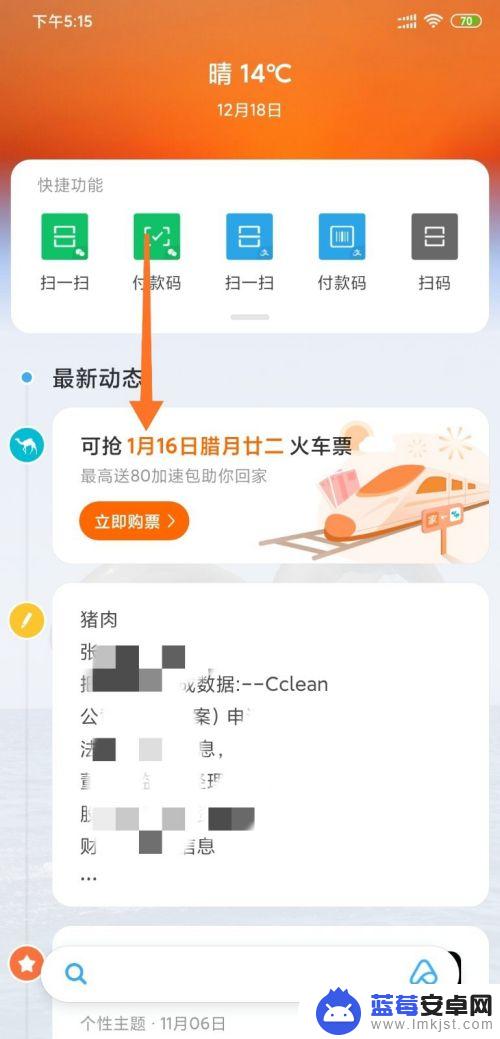
3.点击屏幕右边的“编辑”按钮;
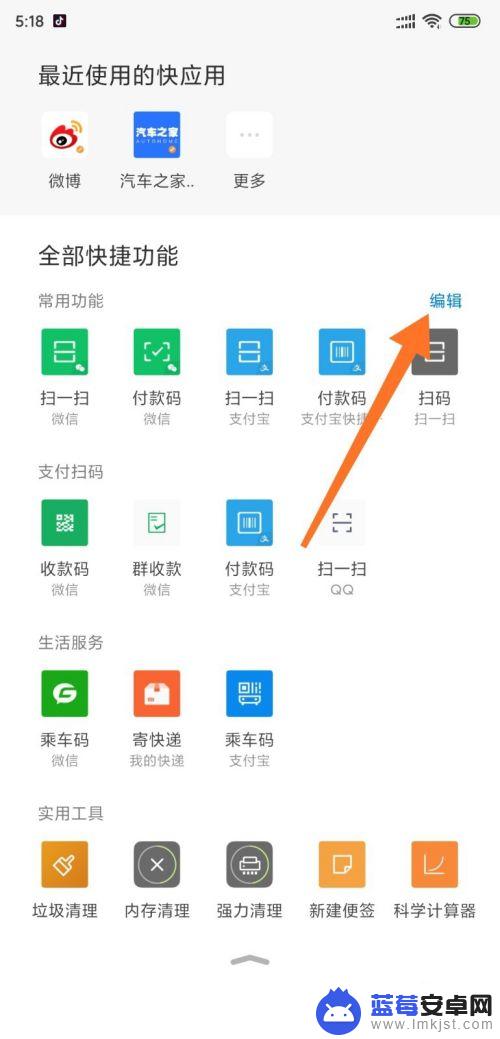
4.点击屏幕第一排功能图标右上角的“-”号,把不常用的功能删除;
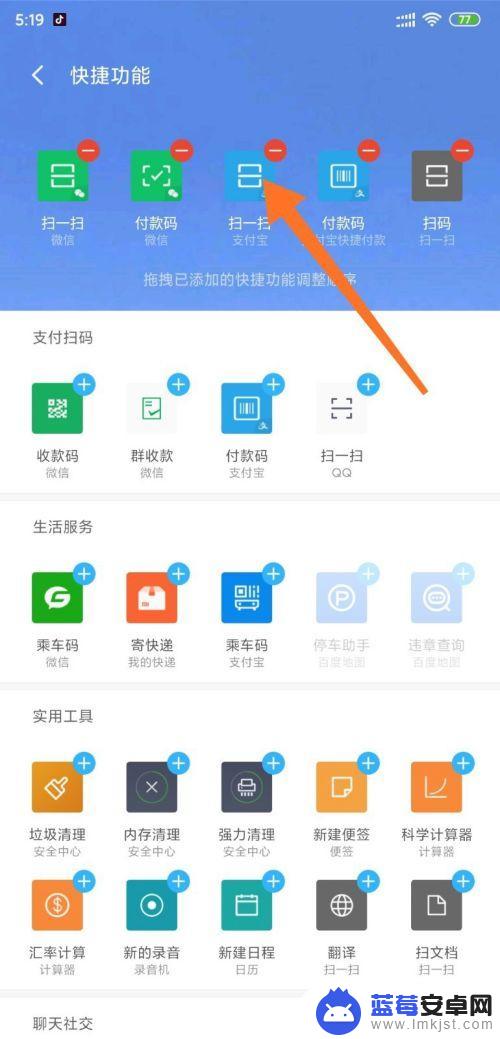
5.点击功能图标右上角的“+”号,添加常用的功能;
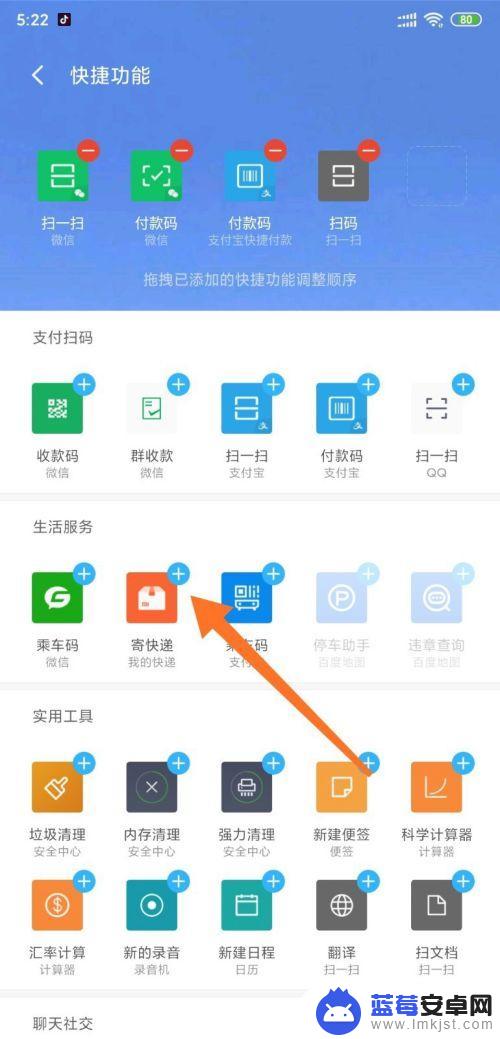
6.按住功能图标拖拽,调整图标的顺序;
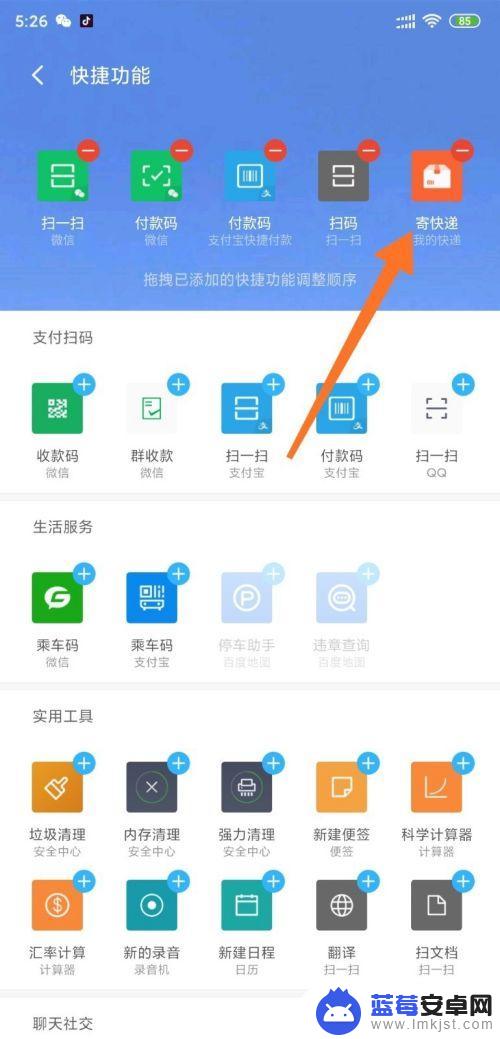
7.回到负一屏首页,可以看到快捷功能区域已经变了样子。
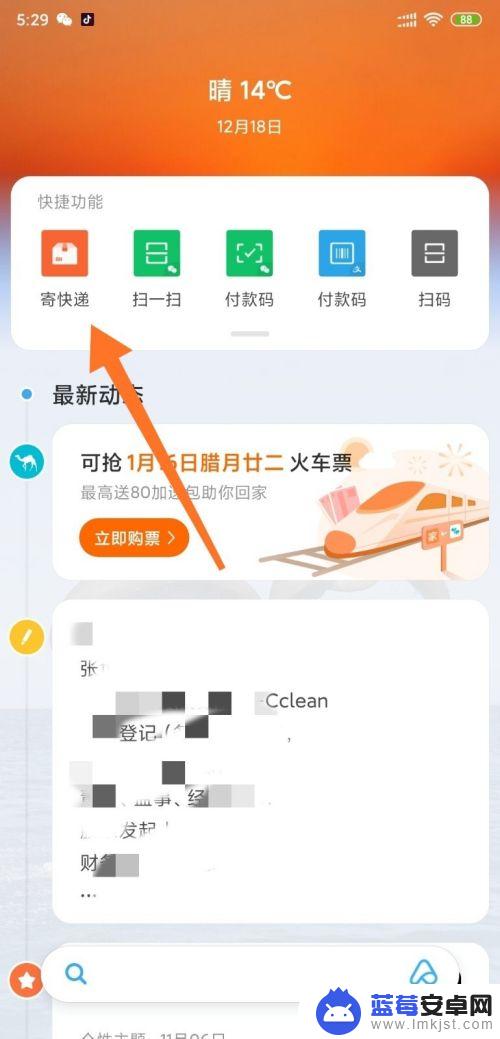
以上就是手机屏幕旁边的快捷功能设置的全部内容,如果你遇到了同样的情况,请参照小编的方法来处理,希望对大家有所帮助。












